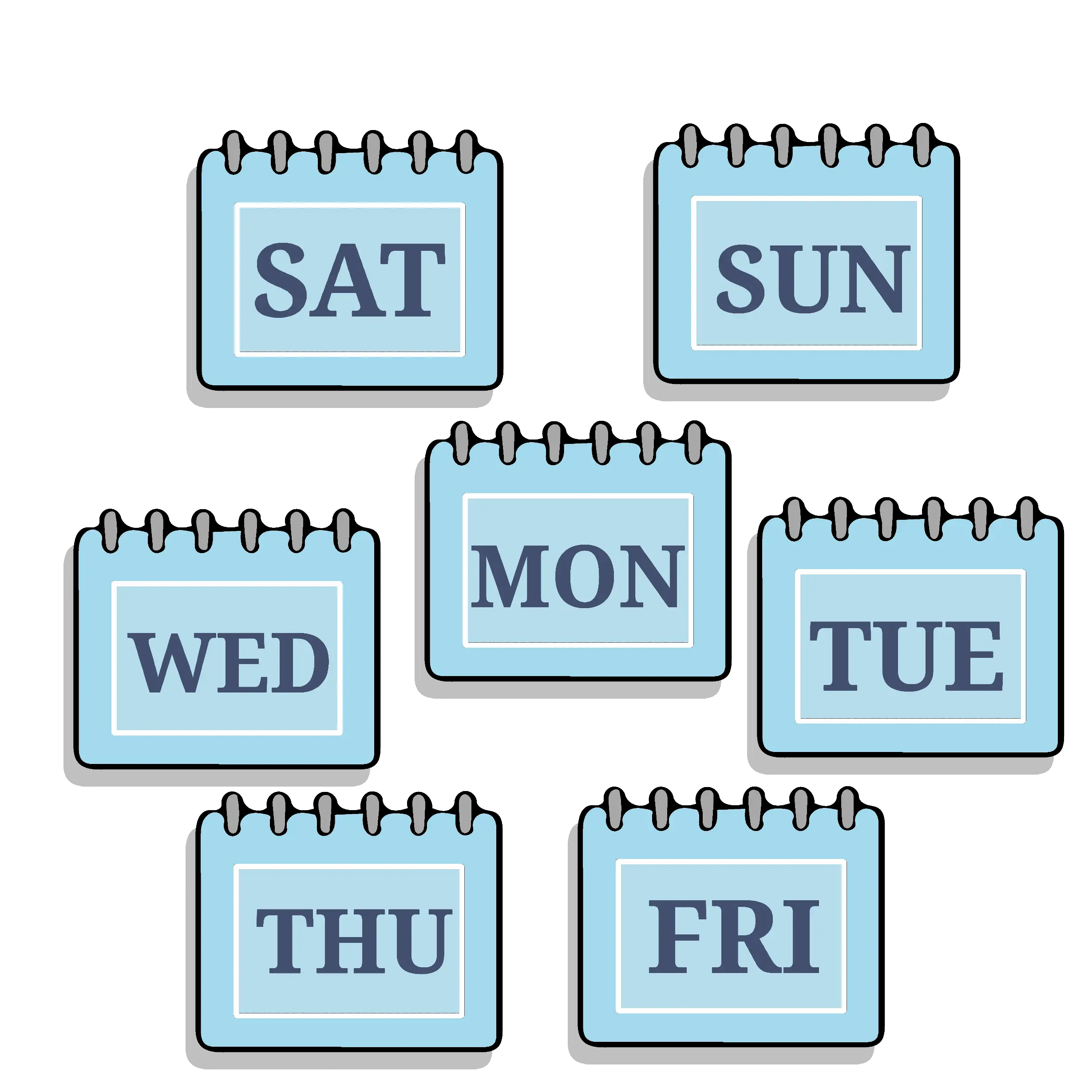Khi Excel đề cập đến ngày tháng, đôi khi bạn có thể muốn biết ngày đó là ngày nào (là thứ Hai hay thứ Ba hay bất kỳ ngày nào khác trong tuần).
Điều này đặc biệt hữu ích trong việc lập kế hoạch dự án, trong đó một số ngày có thể được sử dụng cho các nhiệm vụ cụ thể (chẳng hạn như tổ chức các cuộc họp dự án hoặc gửi báo cáo tiến độ) hoặc khi bạn cần biết ngày nào là các ngày trong tuần và ngày nào vào cuối tuần.
Trong hướng dẫn này, tôi sẽ chỉ cho bạn một số loạiPhương pháp chuyển đổi ngày thành ngày trong tuần và lấy tên của nó trong Excel.
Vậy hãy bắt đầu!
Nội dung
Nhận tên ngày với định dạng số tùy chỉnh
Một trong những cách tốt nhất để chuyển đổi ngày tháng sang tên ngày tháng là thay đổi định dạng của các ô chứa ngày tháng.
Điều thú vị về cách tiếp cận này là khi bạn nhìn thấy tên ngày trong ô, trên phần phụ trợ, thì đó vẫn là ngày.Bằng cách này, bạn vẫn có thể sử dụng ngày tháng trong các phép tính.
Giả sử bạn có một tập dữ liệu như bên dưới, trong đó tôi có một số ngày trong cột A và tôi muốn biết tên của các ngày.
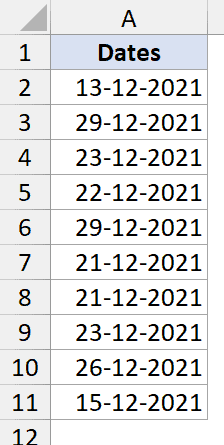
Dưới đây là các bước để thực hiện việc này:
- chọn ngày trong cột A
- Nhấp vào tab Trang chủ
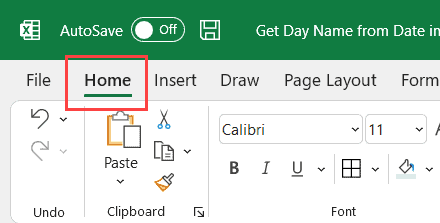
- Trong nhóm Numbers, nhấp vào trình khởi chạy hộp thoại (mũi tên nghiêng ở góc dưới bên phải của nhóm Ribbon)
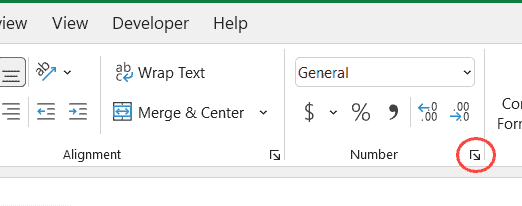
- Trong hộp thoại Định dạng Ô, bấm vào tùy chọn Danh mục Tùy chỉnh
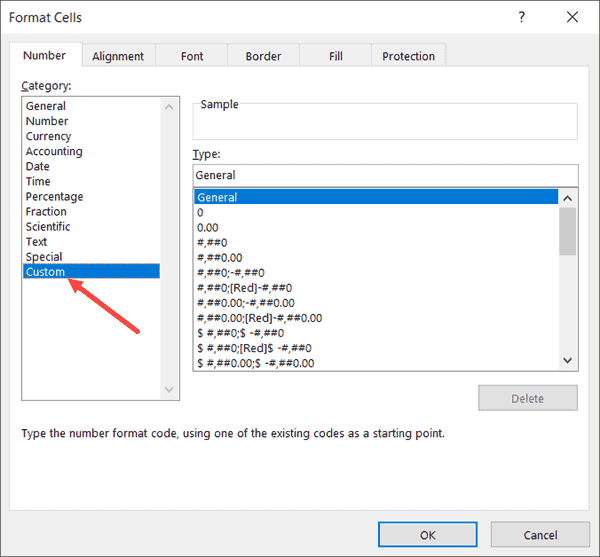
- Trong trường Loại, hãy nhậpdddd
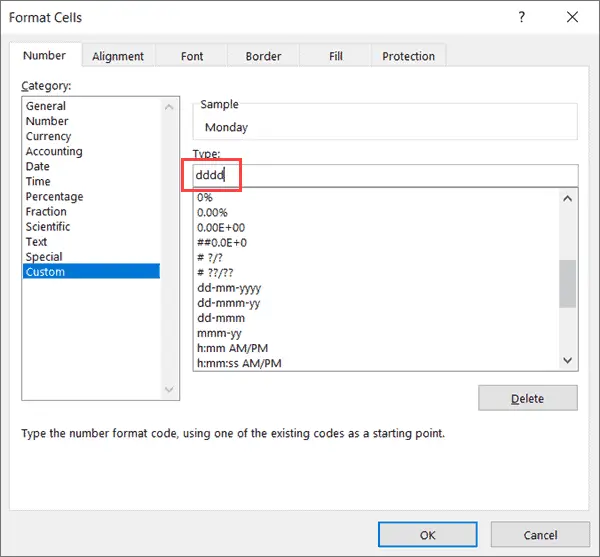
- Bấm OK
Các bước trên sẽ chuyển đổi ngày trong các ô trong cột A và cung cấp cho bạn tên ngày cho những ngày đó.
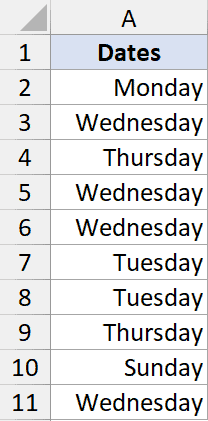
Như tôi đã đề cập, việc làm này chỉ thay đổi cách hiển thị ngày trong ô.Trên phần phụ trợ, các ô vẫn chứa ngày tháng có thể được sử dụng để tính toán.
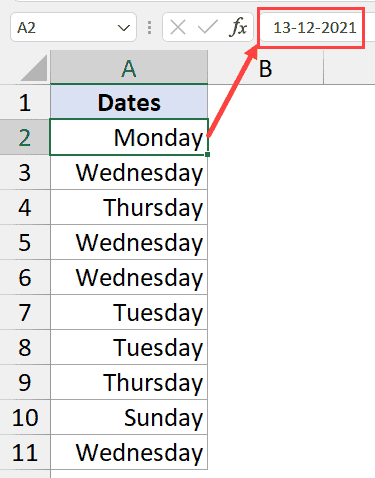
Khi tôi sử dụng mã tùy chỉnh dddd, nó cho Excel biết rằng tôi chỉ muốn hiển thị tên ngày trong ngày và ẩn các giá trị tháng và năm.
Dưới đây là các định dạng bạn có thể sử dụng khi làm việc với ngày tháng trong Excel:
- d - Hiển thị giá trị ngày tháng.Nếu giá trị ngày nhỏ hơn 10, chỉ một chữ số được hiển thị và nếu lớn hơn 10, hai chữ số được hiển thị.
- dd - Giá trị ngày hiển thị ngày ở dạng hai chữ số.Nếu giá trị ngày nhỏ hơn 10, hãy thêm các số không ở đầu vào số.Ví dụ: 5 sẽ trở thành 05
- ddd - Điều này sẽ hiển thị tên ngày ở định dạng ngắn.Nếu là Thứ Hai, nó sẽ hiển thị Thứ Hai, Thứ Ba sẽ hiển thị Thứ Ba, v.v.
- dddd - Khi bạn sử dụng định dạng tùy chỉnh này, nó sẽ hiển thị tên cả ngày của bạn (ví dụ: Thứ Hai hoặc Thứ Ba)
Lưu ý: Để phương pháp này hoạt động, bạn cần đảm bảo ngày ở định dạng mà Excel hiểu là ngày tháng.Ví dụ: nếu bạn sử dụng ngày 2021 tháng 1 năm 21, nó sẽ không được chuyển đổi thành tên ngày vì Excel không nhận dạng nó là định dạng ngày hợp lệ.
Nhận tên ngày bằng công thức TEXT
Bạn cũng có thể sử dụng công thức văn bản trong excel để chuyển đổi ngày thành tên của ngày.
Tuy nhiên, không giống như các phương pháp định dạng số tùy chỉnh ở trên, kết quả của công thức văn bản sẽ là một chuỗi văn bản.Điều này có nghĩa là bạn sẽ không thể sử dụng kết quả của công thức văn bản dưới dạng giá trị số hoặc ngày trong các phép tính.
Hãy để tôi chỉ cho bạn cách thức hoạt động của phương pháp này.
Giả sử tôi có một tập dữ liệu ngày tháng như bên dưới và tôi muốn tên ngày tháng trong cột B.

Đây là công thức tôi có thể sử dụng để làm điều này:
= TEXT (A2, "dddd")
Công thức trên sẽ cung cấp cho bạn tên đầy đủ của ngày (ví dụ: Thứ Hai hoặc Thứ Ba).
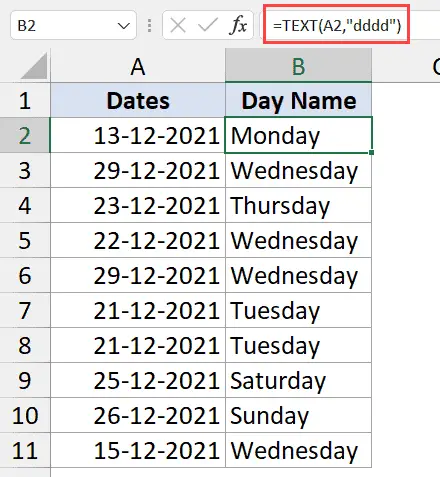
Tất cả các định dạng số tùy chỉnh được đề cập trong phần trước cũng có thể được sử dụng trong công thức văn bản.Chỉ cần đảm bảo định dạng nằm trong dấu ngoặc kép (như trong công thức ở trên).
Bây giờ, bạn phải tự hỏi tại sao bạn lại sử dụng công thức TEXT khi phương pháp định dạng tùy chỉnh (được giới thiệu trước đây) cho bạn kết quả tương tự và trông dễ sử dụng hơn.
Hãy để tôi chỉ cho bạn khi nào sẽ hữu ích khi sử dụng công thức TEXT để lấy tên ngày.
Giả sử tôi có cùng một tập dữ liệu như bên dưới, nhưng bây giờ tôi không muốn lấy tên ngày, mà là một câu hoàn chỉnh nơi tôi có một số văn bản bên dưới hoặc sau tên ngày.
Giả sử tôi muốn nhận kết quả là "Hạn chót - Thứ Hai" (tức là tôi muốn thêm một số văn bản trước tên của ngày)
Tôi có thể thực hiện việc này bằng công thức sau:
= "Ngày đến hạn:" & TEXT (A2, "dddd")
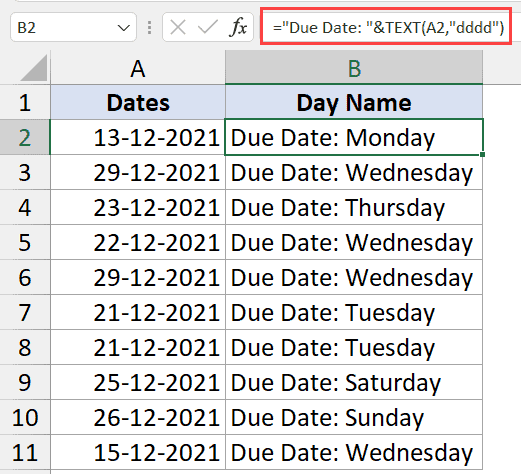
Hoặc, một ví dụ khác có thể là bạn muốn hiển thị ngày là ngày trong tuần hay cuối tuần, theo sau là tên của ngày.Điều này có thể được thực hiện bằng cách sử dụng công thức sau:
= IF (WEEKDAY (A2,2)> 5, "Cuối tuần:", "Ngày trong tuần:") & TEXT (A2, "dddd")
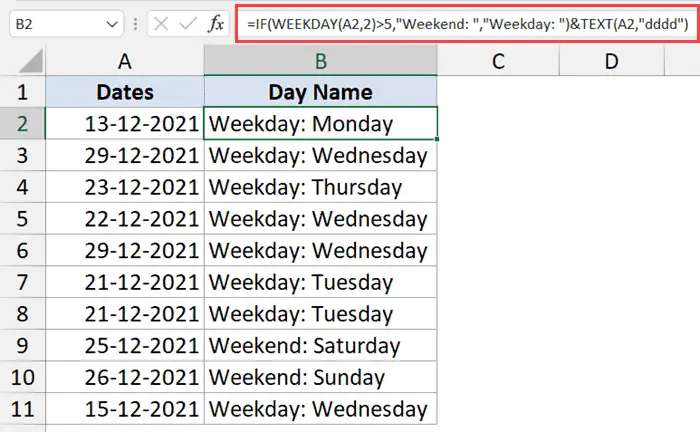
Tôi tin rằng bạn hiểu được.
Ưu điểm của việc sử dụng công thức TEXT là bạn có thể kết hợp kết quả của công thức với các công thức khác như hàm IF hoặc hàm AND / OR.
Nhận tên ngày bằng công thức CHOOSE và WORKDAY
Cuối cùng, hãy để tôi chỉ cho bạn cách sử dụng denim bằng cách sử dụng kết hợp công thức CHOOSE và WORKDAY.
Dưới đây, tôi có một tập dữ liệu trong đó tôi có các ngày trong cột A mà tôi muốn lấy tên của ngày.

Đây là công thức để làm điều này:
= CHOOSE (TUẦN (A2,2), "Thứ Hai", "Thứ Ba", "Thứ Tư", "Thứ Năm", "Thứ Sáu", "Thứ Bảy", "Chủ Nhật")
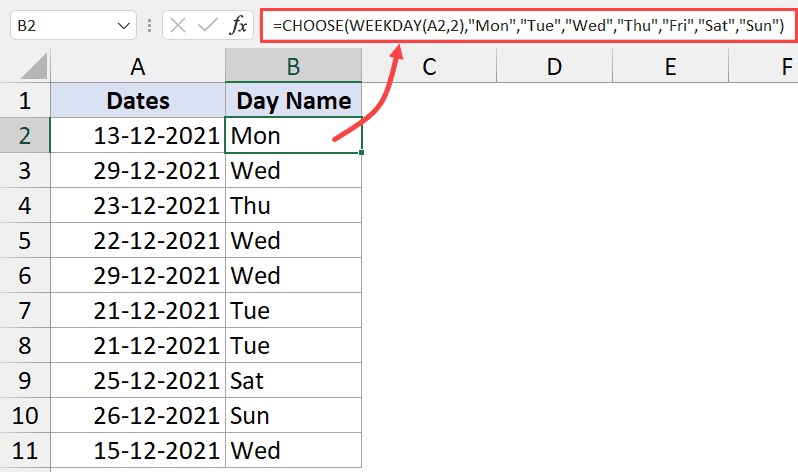
Trong công thức trên, tôi đã sử dụng công thức WEEKDAY để lấy số ngày trong tuần cho bất kỳ ngày nhất định nào.
Bởi vì tôi đã chỉ định 2 là tham số thứ hai của công thức ngày trong tuần, nó sẽ cung cấp cho tôi 1 cho Thứ Hai, 2 cho Thứ Ba, v.v.
Sau đó, sử dụng giá trị đó trong công thức CHOOSE để lấy tên ngày (là tên mà tôi đã chỉ định trong công thức).
Điều này chắc chắn lớn hơn và phức tạp hơn so với công thức TEXT mà chúng ta đã sử dụng trong phần trước.
Nhưng có một tình huống có thể hữu ích khi sử dụng công thức này - khi bạn muốn lấy một cái gì đó cụ thể cho ngày thay vì tên ngày.
Ví dụ, đây là cùng một công thức mà tôi thay đổi tên ngày thành các hoạt động cụ thể cần được thực hiện vào những ngày đó.
= CHOOSE (WEEKDAY (A2,2), "Townhall", "Proj Update Call", "Buffer day", "Support", "Weekly Checkin", "Weekend", "Weekend")
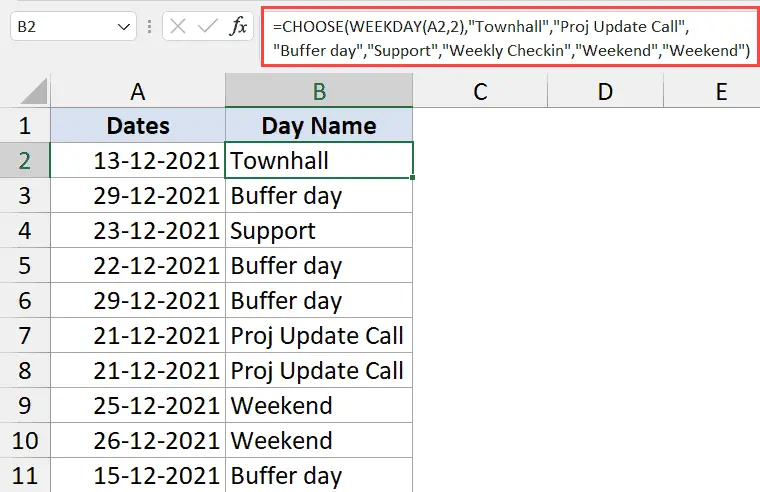
Trong công thức trên, thay vì sử dụng tên của các ngày, tôi đã sử dụng tên của các hoạt động cần phải làm trong những ngày đó.
Do đó, bạn có thể sử dụng ba phương pháp đơn giản sau để chuyển đổi giá trị ngày thành tên ngày trong Excel.
Hy vọng hướng dẫn này sẽ giúp bạn!